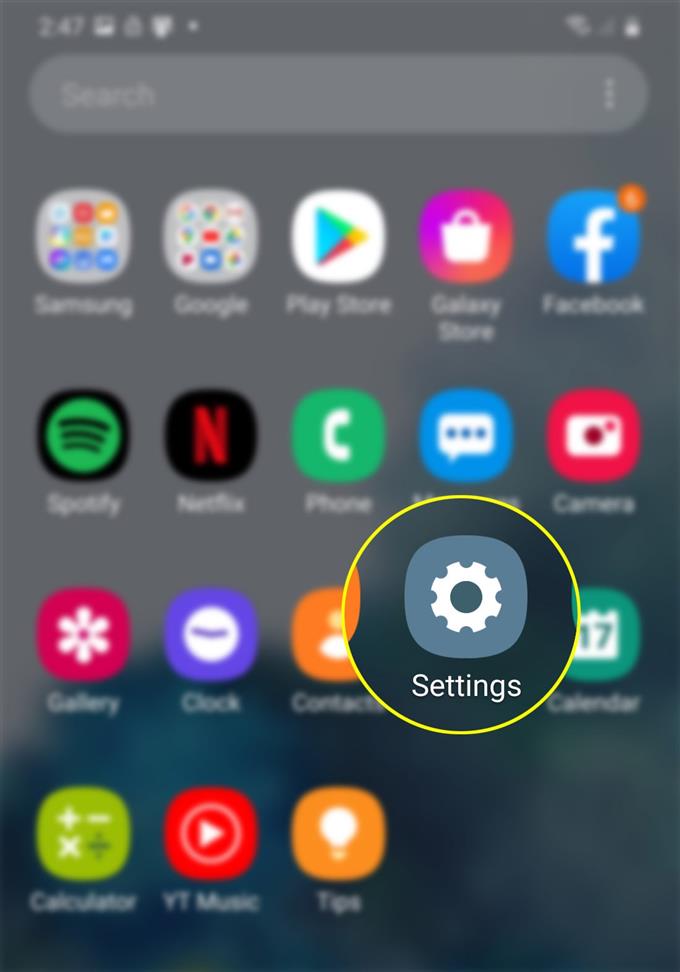Dette indlæg lærer dig, hvordan du aktiverer Galaxy S20-funktionen med én hånd. Henvis til denne tutorial, hvis du har brug for hjælp til at reducere telefonens skærm.
Galaxy S20 har en 6,2-tommers skærm, hvilket betyder, at den er stor. Med skærme som dette ville ikke alle brugere kunne betjene enheden med én hånd. For at imødekomme dette behov integrerer Samsung en avanceret funktion kaldet Enhåndstilstand. Som navnet antyder giver det dig mulighed for at betjene din enhed ved hjælp af en hånd.
Hvis du er ny på Android 10-platformen og har brug for nogle input, hvordan du aktiverer denne funktion, har jeg lagt en trinvis vejledning til personlig henvisning. Læs videre for mere detaljerede instruktioner.
Nemme trin til at aktivere og bruge Galaxy S20-enhåndstilstand
Følgende trin viser standardprocessen med at skrumpe Galaxy S20-skærmen ved at aktivere en avanceret funktion kaldet One-hands mode. Individuelle skærmbilleder leveres ligeledes til at tjene som visuelle repræsentationer for dem, der har problemer med at følge tekstinstruktioner. Sådan fungerer det.
- Start med at gå til skærmbilledet Apps, og tryk så på Indstillinger.
For at få adgang til skærmbilledet Apps skal du bare stryge op fra bunden af startskærmen. Du finder ca Indstillinger blandt andre appgenveje eller ikoner.
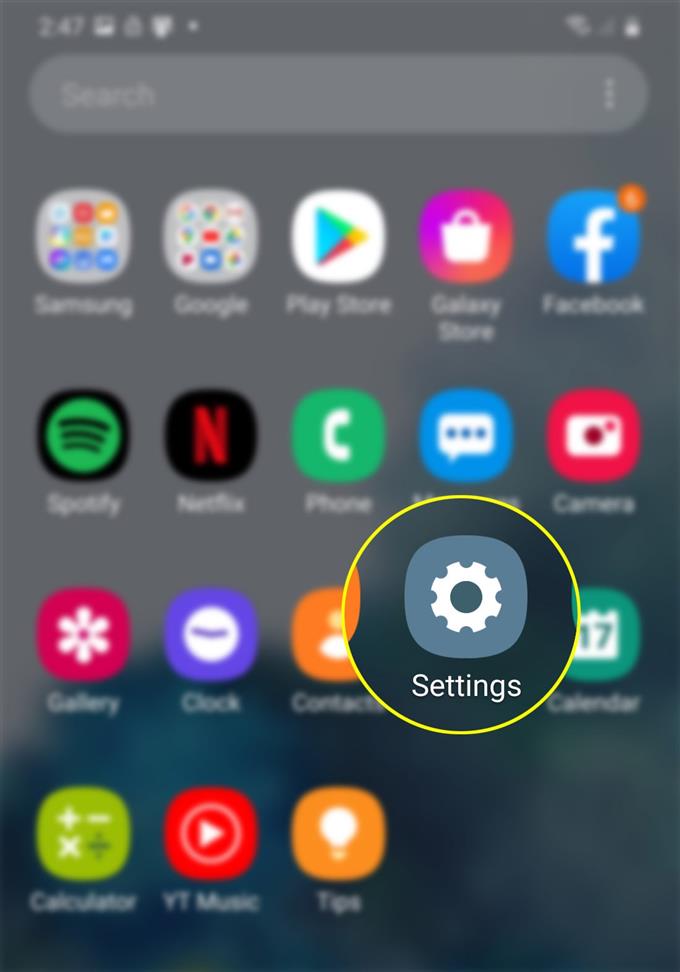
- Fra skærmen Indstillinger skal du rulle ned og trykke på Avancerede funktioner.
En liste over avancerede funktioner og muligheder for at administrere og bruge vil blive vist.

- Rul ned, og tryk på Enhåndstilstand.
Denne funktion giver dig mulighed for at justere eller reducere skærmstørrelse og layout på en måde, der kan kontrolleres med én hånd.

- Skift kontakten ved siden af Brug enhåndsindstilling.
Hvis du gør det, aktiveres funktionen.

- Du kan vælge at reducere skærmstørrelse med gestus eller knap.
Tryk bare på radioknappen inden Gestus for at reducere skærmstørrelsen ved at stryge ned i midten af den nederste kant (skub diagonalt) på skærmen.
Ellers skal du trykke på for at vælge Knap for at reducere skærmstørrelsen ved at dobbeltklikke på knappen Hjem.
Værktøj
- Android 10, One UI 2.0 og nyere
Materialer
- Galaxy S20, Galaxy S20 Plus, Galaxy S20 Ultra
Enhåndstilstand gør brugergrænsefladeelementer lettere for dig at nå, mens du bruger din telefon med en hånd. Dette gøres muligt, når hele UI-størrelsen reduceres og skubbes mod et af skærmens nederste hjørner.
For at skifte tilbage til normal tilstand skal du blot trykke på den sorte del af skærmen. Hvis du gør det, forlader du enhåndsindstilling med det samme.
Og det dækker alt i denne tutorial. Hold dig informeret om mere omfattende tutorials, tip og tricks, der hjælper dig med at få mest muligt ud af din nye Samsung Galaxy S20-smartphone.
Du kan også tjekke vores YouTube-kanal for at se flere videovejledninger til smartphones og vejledninger til fejlfinding.
LÆS OGSÅ: Sådan linkes din Galaxy S20 til en Windows-computer eller bærbar computer